- Muallif Jason Gerald [email protected].
- Public 2023-12-16 11:45.
- Oxirgi o'zgartirilgan 2025-01-23 12:51.
Bu wikiHow sizga elektron pochta xabarini Windows yoki MacOS kompyuterida PDF -faylga aylantirishni o'rgatadi.
Qadam
5 -usul 1: Gmail -da
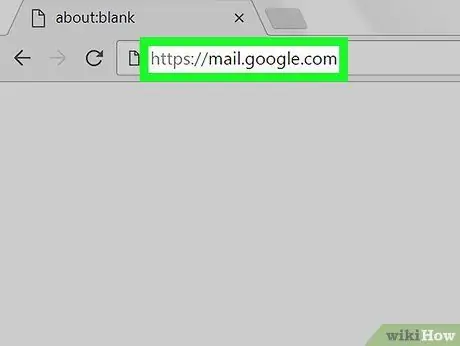
Qadam 1. Veb -brauzerda https://mail.google.com saytiga o'ting
Gmail veb -sayti ochiladi. Agar siz pochta qutisini ko'rmasangiz, avval hisobingizga kirishingiz kerak bo'ladi.
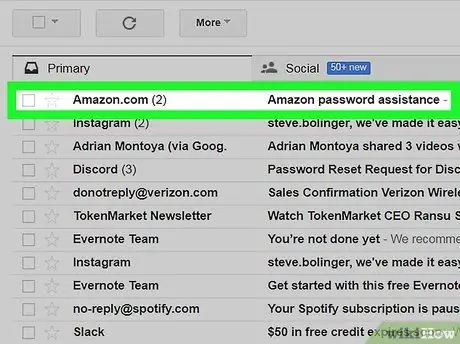
Qadam 2. PDF -fayl sifatida saqlamoqchi bo'lgan xabarni bosing
Shundan so'ng, xabar ochiladi.
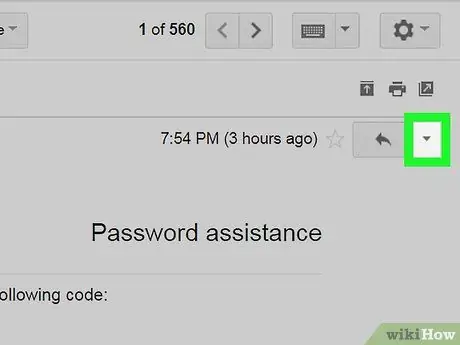
Qadam 3. pastga o'q tugmasini bosing
Bu xabarning o'ng yuqori burchagida, chap o'qning yonida.
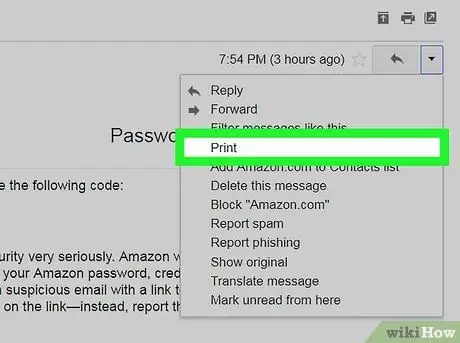
Qadam 4. Chop etish -ni bosing
Gmail bosib chiqarish oynasi paydo bo'ladi.
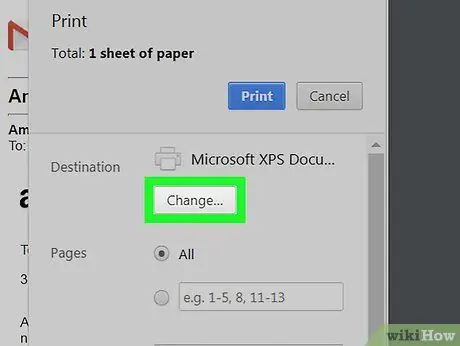
Qadam 5. O'zgartirish -ni bosing
Bu oynaning chap ustunidagi Printer Options ostida.
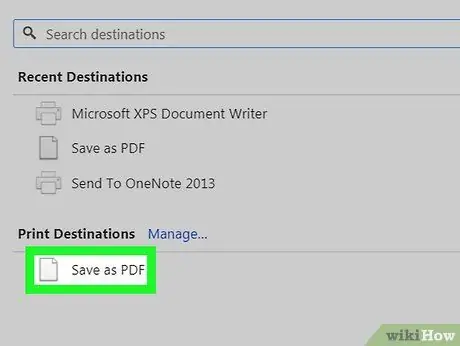
Qadam 6. PDF sifatida saqlash -ni bosing
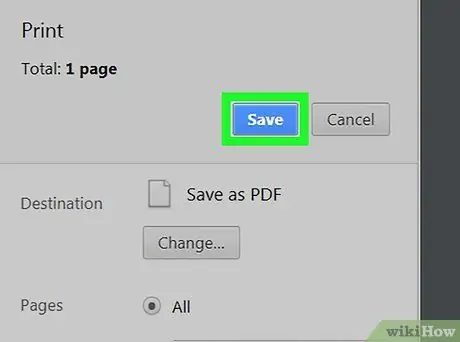
Qadam 7. Saqlash -ni bosing
Endi elektron pochta xabari kompyuteringizga PDF -fayl sifatida yuklanadi.
5 -dan 2 -usul: Outlook.com -da
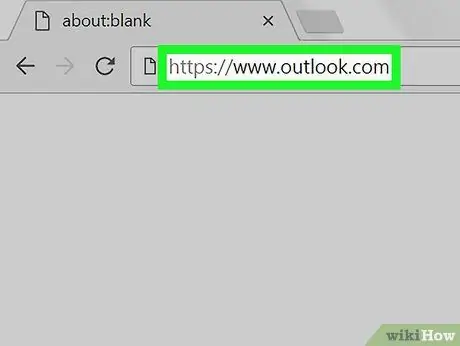
Qadam 1. Veb -brauzer orqali https://www.outlook.com saytiga o'ting
Agar kiruvchi qutingiz darhol ko'rinmasa, avval hisobingizga kiring.
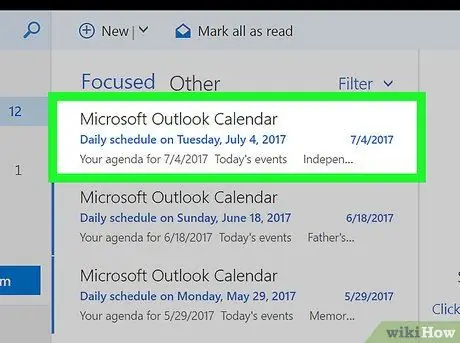
Qadam 2. Saqlamoqchi bo'lgan xabarni bosing
Xabar o'ng panelda ochiladi.
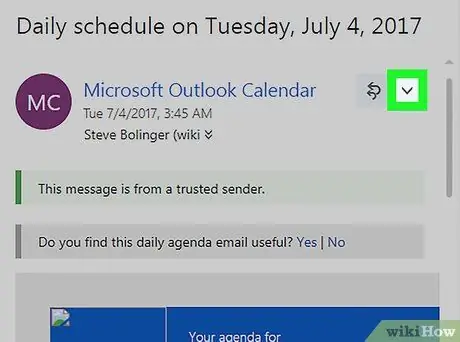
Qadam 3. Pastki o'qni bosing
Bu xabarning o'ng yuqori burchagidagi "Javob berish" tugmachasining o'ng tomonidagi o'q.
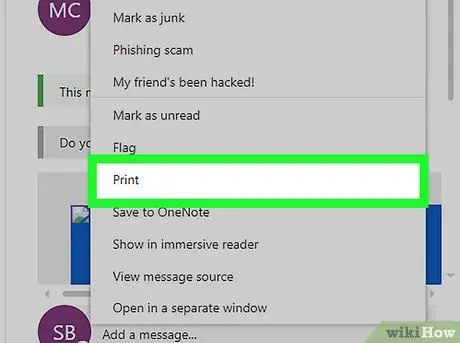
Qadam 4. Chop etish -ni bosing
Bu menyuning pastki qismida. Xabarni oldindan ko'rish ko'rsatiladi.
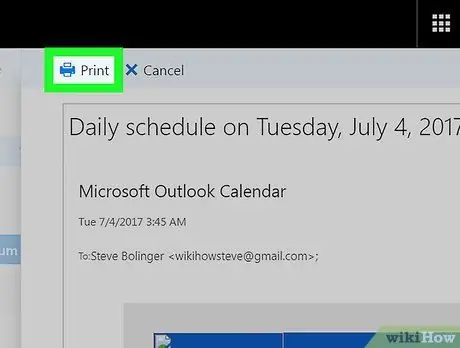
Qadam 5. Chop etish -ni bosing
Kichik printer belgisi bo'lgan havola oldindan ko'rish oynasining yuqori chap burchagida joylashgan. Kompyuterdan "Chop etish" dialog oynasi ochiladi, displey kompyuter va printerga bog'liq.
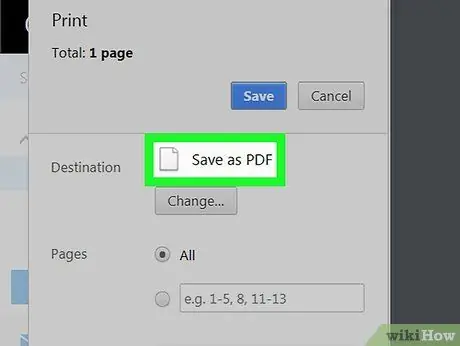
Qadam 6. Printer varianti sifatida PDF -ga chop etish -ni tanlang
Ushbu parametr "deb ham belgilanishi mumkin. PDF formatida eksport qilish "yoki" Microsoft -dan PDF -ga chop etish "Bir nechta kompyuterda.
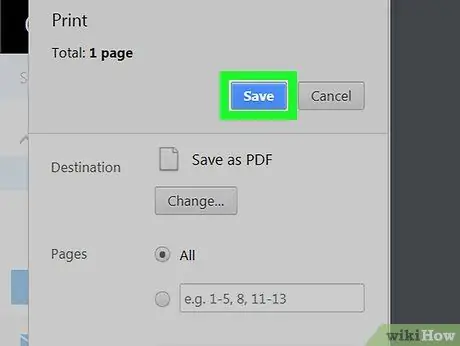
Qadam 7. OK ni bosing yoki Saqlash.
Keyin elektron pochta PDF -fayl sifatida kompyuteringizga yuklanadi.
5 -usul 3: Windows yoki macOS kompyuterida Microsoft Outlook -dan foydalanish
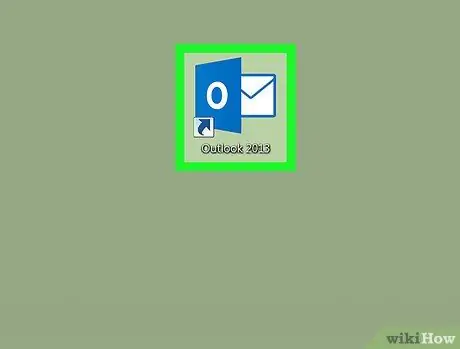
Qadam 1. Microsoft Outlook -ni oching
Ushbu dastur "Microsoft Office" bo'limida saqlanadi. Barcha ilovalar "Ishga tushirish" menyusida (Windows) yoki papkada " Ilovalar "(MacOS).
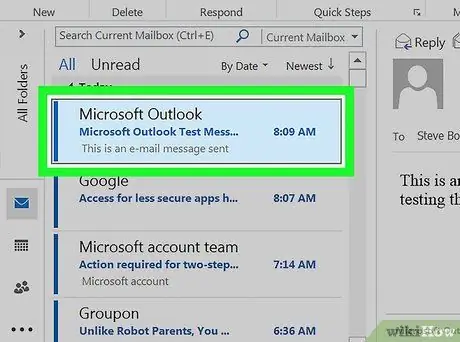
Qadam 2. Saqlamoqchi bo'lgan elektron pochtani bosing
Xabar o'ng panelda ochiladi.
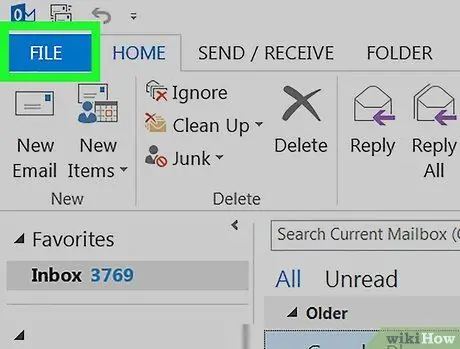
Qadam 3. Fayl menyusini bosing
Bu derazaning chap yuqori burchagida.
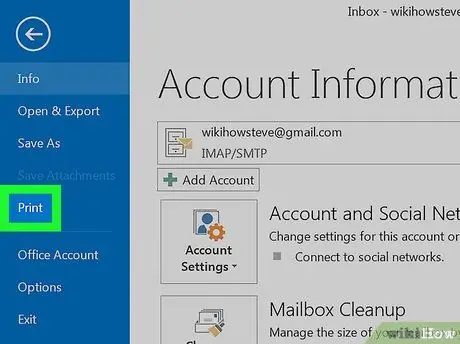
Qadam 4. Chop etish -ni bosing
Bu parametr chap ustunda.
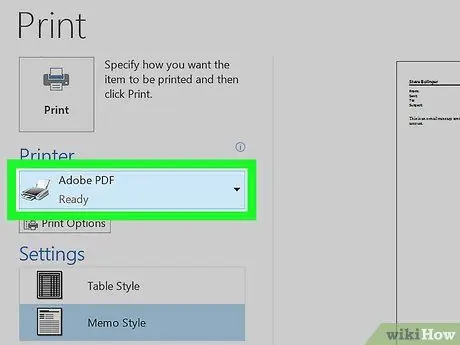
Qadam 5. "Printer" menyusidan PDF -ga chop etish -ni tanlang
Bu variant "deb belgilanishi mumkin. PDF formatida eksport qilish "yoki" PDF sifatida saqlang "Bir nechta kompyuterda.
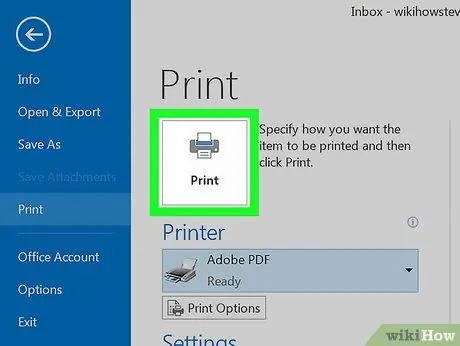
Qadam 6. Chop etish -ni bosing
Saqlash oynasi ochiladi.
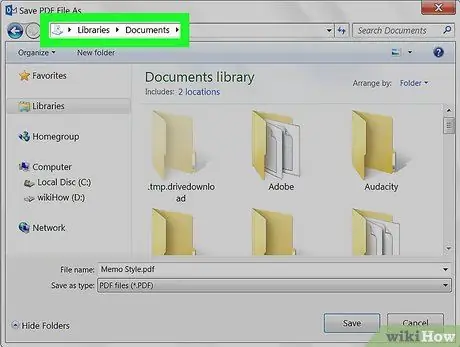
Qadam 7. E-mail PDF faylini saqlamoqchi bo'lgan papkani tanlang
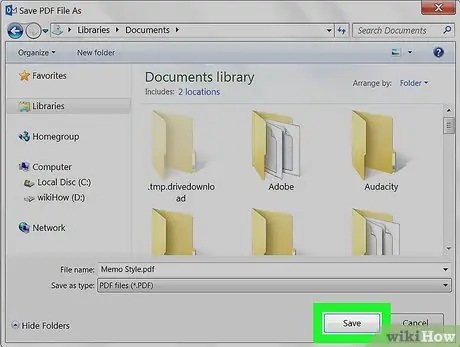
Qadam 8. Faylga nom bering va Saqlash -ni bosing
Endi elektron pochta tanlangan papkada PDF -fayl sifatida saqlanadi.
5 -usul 4: Pochta ilovasini Mac Komputerda ishlatish
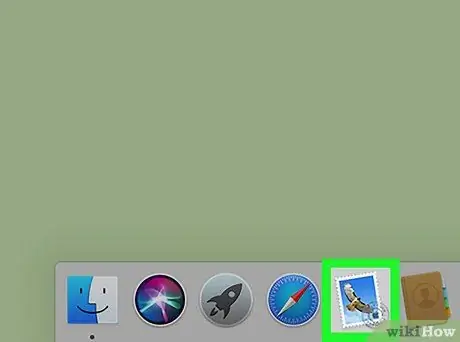
Qadam 1. Pochta ilovasini oching
Bu ilova belgisi ichida burgut bo'lgan pochta markasiga o'xshaydi. Odatda, bu belgini Dock va Launchpad -da topishingiz mumkin.
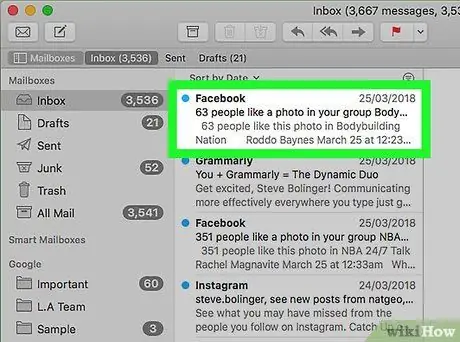
Qadam 2. PDF -fayl sifatida saqlamoqchi bo'lgan xabarni bosing
Xabar o'ng panelda ko'rsatiladi.
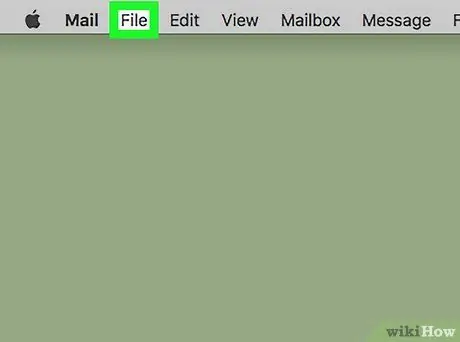
Qadam 3. Fayl menyusini bosing
Bu ekranning chap yuqori burchagidagi menyu satrida.
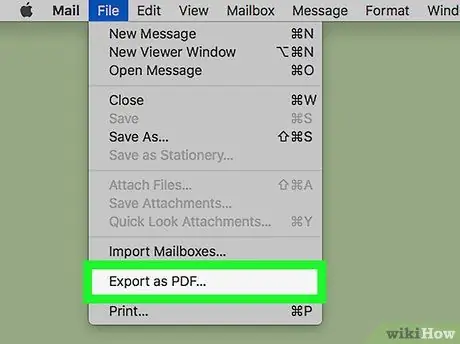
Qadam 4. PDF sifatida eksport qilish -ni bosing …
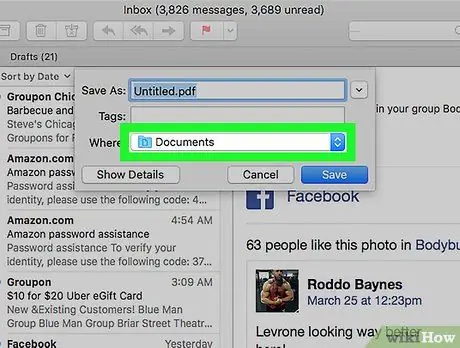
Qadam 5. Fayl saqlanadigan joyni tanlang
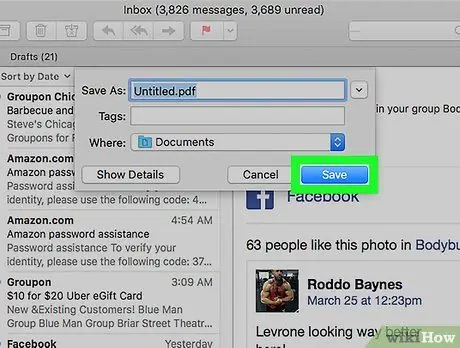
Qadam 6. Saqlash -ni bosing
PDF -fayl tanlangan papkaga saqlanadi.
5 -usul 5: Yahoo -dan foydalanish! Pochta
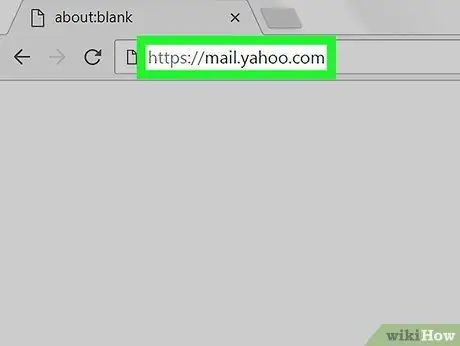
Qadam 1. Veb -brauzer orqali https://mail.yahoo.com saytiga tashrif buyuring
Agar siz hali hisobingizga kirmagan bo'lsangiz, hisob qaydnomangizga kirish ma'lumotlarini kiriting.
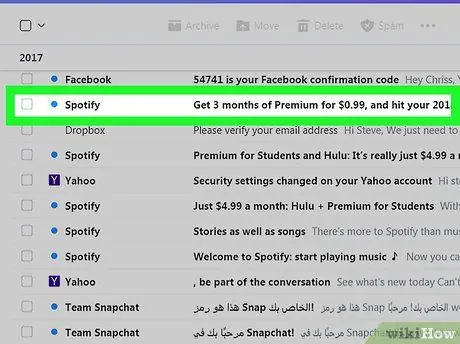
Qadam 2. Saqlamoqchi bo'lgan xabarni bosing
Xabar o'ng panelda ochiladi.
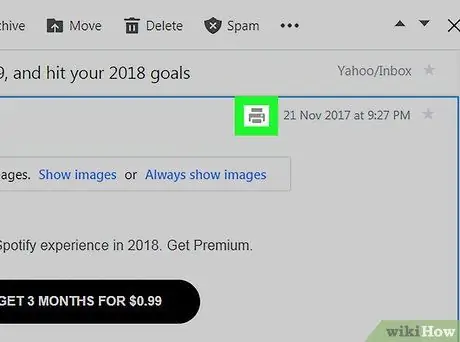
Qadam 3. Printer belgisini bosing
Bu xabarning o'ng yuqori burchagida. Xabarning bosma versiyasi kichikroq oynada ochiladi.
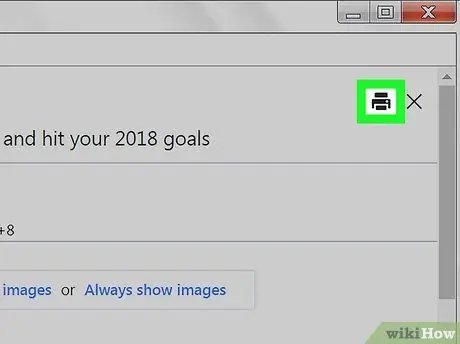
Qadam 4. Kichkina oynadagi xabarda chop etish belgisini bosing
Kompyuterdan chop etish dialog oynasi ochiladi.
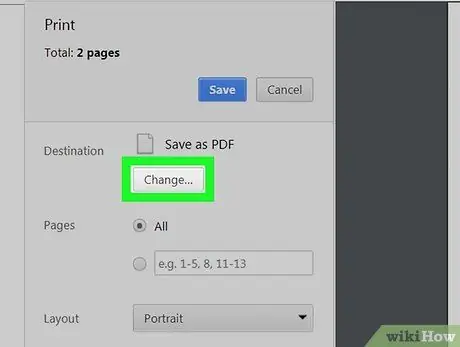
Bosqich 5. Printer sifatida PDF formatida chop etish -ni tanlang
Bu variant "deb belgilanishi mumkin. PDF formatida eksport qilish ”, “ PDF sifatida saqlang ", yoki" Microsoft -dan PDF -ga chop etish "Bir nechta kompyuterda.
Printer parametrlarini o'zgartirish uchun "O'zgartirish" tugmasini bosishingiz kerak bo'lishi mumkin
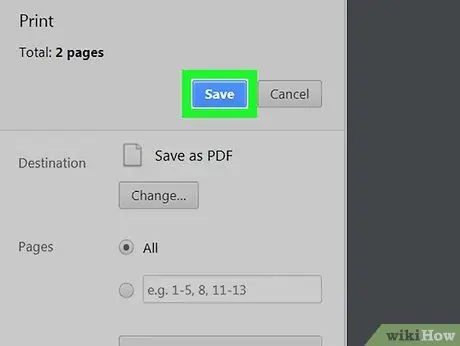
Qadam 6. Saqlash -ni bosing yoki Chop etish.
Mavjud variantlar siz foydalanayotgan kompyuterga bog'liq bo'ladi.
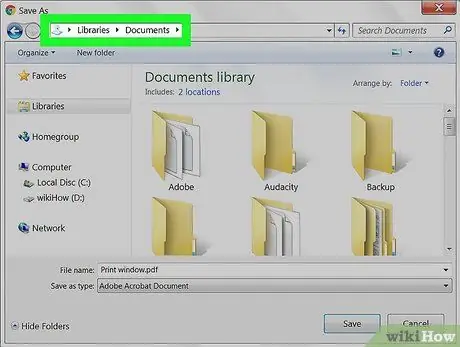
Qadam 7. PDF -faylni saqlash uchun papkani tanlang
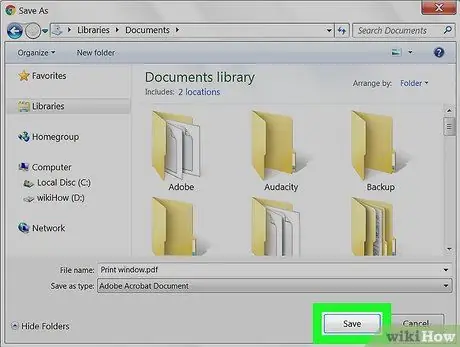
Qadam 8. Faylga nom bering va Saqlash -ni bosing
Xabar PDF -fayl sifatida tanlangan papkada saqlanadi.






